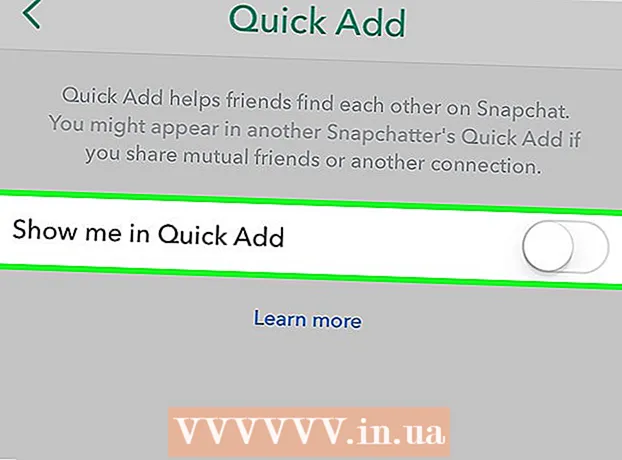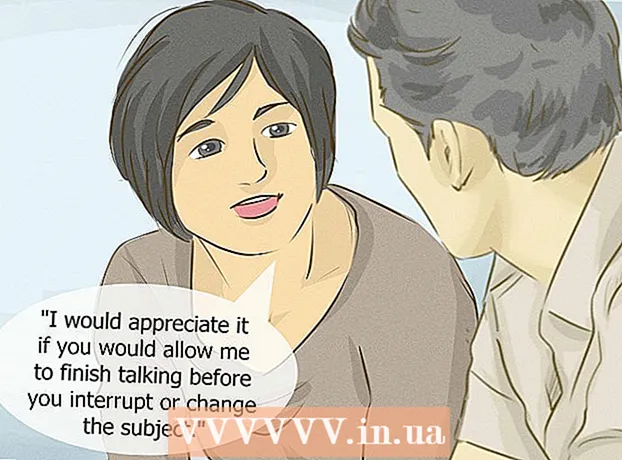ກະວີ:
Monica Porter
ວັນທີຂອງການສ້າງ:
16 ດົນໆ 2021
ວັນທີປັບປຸງ:
23 ມິຖຸນາ 2024
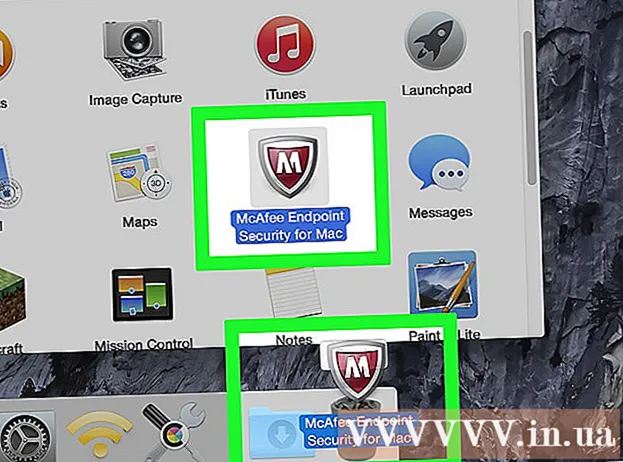
ເນື້ອຫາ
ບົດຂຽນນີ້ສະແດງໃຫ້ທ່ານຮູ້ວິທີເອົາສູນຄວາມປອດໄພ McAfee ອອກຈາກຄອມພິວເຕີ Windows ຫລື Mac.
ຂັ້ນຕອນ
ວິທີທີ່ 1 ຂອງ 2: ໃນ Windows
ປິດ McAfee ຖ້າໂປຣແກຣມມີການເຄື່ອນໄຫວ. ກົດຂວາໃສ່ໄອຄອນ McAfee ຢູ່ເບື້ອງລຸ່ມຂວາຂອງ ໜ້າ ຈໍແລ້ວກົດ ອອກໄປ (ອອກນອກ).
- ທ່ານອາດຈະຕ້ອງກົດທີ່ລູກສອນຂຶ້ນບ່ອນນີ້ເພື່ອເບິ່ງລາຍຊື່ຂອງໂປແກຼມທີ່ ກຳ ລັງແລ່ນຢູ່.

ເປີດ Start. ກົດໂລໂກ້ Windows ຢູ່ແຈເບື້ອງຊ້າຍລຸ່ມຂອງ ໜ້າ ຈໍ, ຫລືກົດປຸ່ມ⊞ຊະນະ.- ໃນເຄື່ອງ Windows 8, ທ່ານ ຈຳ ເປັນຕ້ອງຍ້າຍເມົ້າເມົ້າແລະມຸມຂວາເທິງສຸດຂອງ ໜ້າ ຈໍແລ້ວກົດທີ່ໄອຄອນແກ້ວຂະຫຍາຍ.
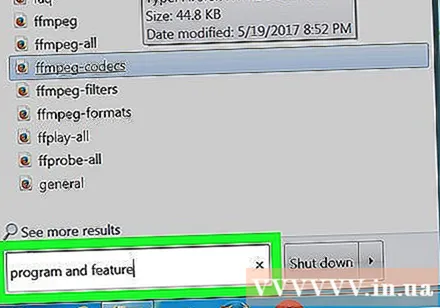
ປະເພດເພີ່ມຫລືລຶບໂປຣແກຣມຕ່າງໆ ໄປທີ່ Start. ຂັ້ນຕອນນີ້ຈະ ນຳ ເອົາບັນຊີຂອງໂປແກຼມໃນ PC ຂອງທ່ານແລະລາຍການ ທຳ ອິດແມ່ນຄຸນສົມບັດຂອງລະບົບ Add or Remove Programs.- ໃນ Windows 7, ທ່ານຈະພິມ ບັນດາໂຄງການແລະລັກສະນະຕ່າງໆ ໄປທີ່ Start.
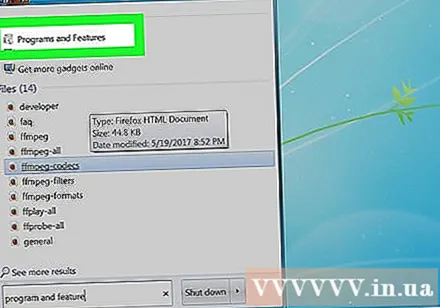
ກົດ ເພີ່ມຫລືລຶບໂປຣແກຣມຕ່າງໆ. ປຸ່ມນີ້ຕັ້ງຢູ່ເທິງສຸດຂອງ ໜ້າ ຈໍ Start.- ໃນ Windows 7, ກົດ ບັນດາໂຄງການແລະຄຸນສົມບັດ (ບັນດາໂຄງການແລະຄຸນສົມບັດ).
ເລື່ອນລົງແລະກົດ ສູນຄວາມປອດໄພ McAfee. ຮູບສັນຍາລັກດັ່ງກ່າວມີໄສ້ສີແດງທີ່ມີ "M" ສີຂາວໃສ່ມັນ.
ກົດ ຖອນການຕິດຕັ້ງ (ຖອນການຕິດຕັ້ງ) ສອງຄັ້ງ. ລາຍການນີ້ຢູ່ພາຍໃຕ້ຊື່ສະ ໝັກ (Windows 10) ຫຼືຂ້າງເທິງ ໜ້າ ຕ່າງໂປຣແກຣມແລະຄຸນສົມບັດ (Windows 7).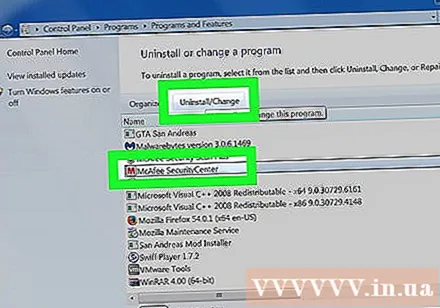
- ໃນບາງກໍລະນີໃນ Windows 7, ທ່ານຕ້ອງກົດ ປ່ຽນຫລືເອົາອອກ (ປ່ຽນຫລືລຶບ) ຢູ່ເທິງສຸດຂອງ ໜ້າ ຕ່າງ.
ກົດ ແມ່ນແລ້ວ ຖ້າຕ້ອງການ. ຂັ້ນຕອນນີ້ຈະກະຕຸ້ນການຕິດຕັ້ງ McAfee.
ປະຕິບັດຕາມ ຄຳ ແນະ ນຳ ໃນ ໜ້າ ຈໍ. ຂັ້ນຕອນດັ່ງກ່າວລວມເຖິງການຕັດສິນໃຈຢ່າງຖືກຕ້ອງ, ພ້ອມທັງເລືອກສ່ວນປະກອບ McAfee ສະເພາະເພື່ອຮັກສາຖ້າທ່ານເລືອກ. ຫຼັງຈາກທີ່ເຮັດ ຄຳ ແນະ ນຳ ໃນ ໜ້າ ຈໍແລ້ວ, McAfee ຈະຖືກລຶບອອກຈາກ PC. ໂຄສະນາ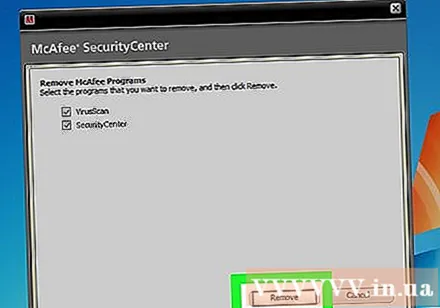
ວິທີທີ່ 2 ຂອງ 2: ໃນເຄື່ອງ Mac
ເປີດຊອກຫາ. ແອັບນີ້ມີໄອຄອນໃບ ໜ້າ ສີຟ້າຢູ່ເທິງ Mac dock.
ກົດ ຄໍາຮ້ອງສະຫມັກ (ໃບສະ ໝັກ). ປຸ່ມນີ້ຢູ່ເບື້ອງຊ້າຍຂອງ ໜ້າ ຕ່າງ Finder. ນີ້ຈະເປີດໂຟນເດີ Applications ຂອງທ່ານຢູ່ໃນປ່ອງຢ້ຽມ Finder ຫລັກ.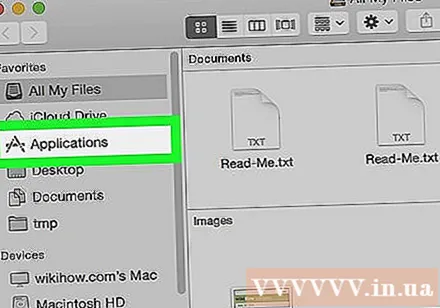
ຊອກຫາແອັບ Mc McAfee. ໂປແກຼມດັ່ງກ່າວມີສັນຍາລັກປ້ອງກັນສີແດງພ້ອມດ້ວຍ "M" ສີຂາວໃສ່ມັນ. ທ່ານອາດຈະຕ້ອງເລື່ອນລົງເພື່ອຊອກຫາມັນ.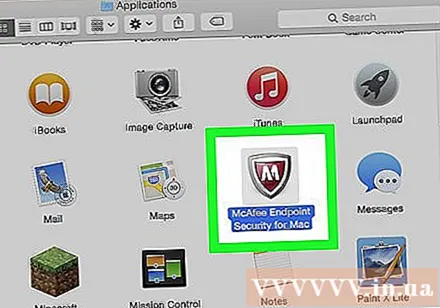
ກົດແລະລາກ McAfee ລົງໃນຖັງຂີ້ເຫຍື້ອ. ຄໍາຮ້ອງສະຫມັກຂີ້ເຫຍື້ອຢູ່ແຈເບື້ອງຂວາລຸ່ມຂອງ ໜ້າ ຈໍ; ການຫຼຸດລົງ McAfee ນີ້ຈະຖອນການຕິດຕັ້ງໂປຣແກຣມຈາກ Mac. ໂຄສະນາ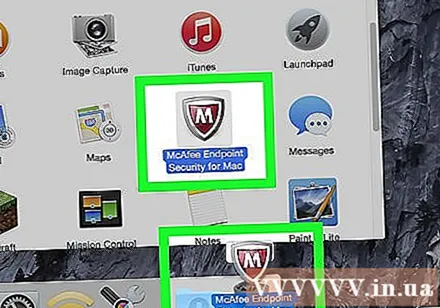
ຄຳ ແນະ ນຳ
- ຖ້າ McAfee ກຳ ລັງແລ່ນຢູ່ໃນຂະນະທີ່ ກຳ ລັງກະກຽມທີ່ຈະຖອນການຕິດຕັ້ງ, ທ່ານອາດຈະໄດ້ຮັບຂໍ້ຜິດພາດໂດຍລະບຸວ່າທ່ານບໍ່ສາມາດ ກຳ ຈັດໂປແກຼມທີ່ໃຊ້ງານໄດ້.
ຄຳ ເຕືອນ
- ຖອນການຕິດຕັ້ງ McAfee ກ່ອນການຕິດຕັ້ງໂປແກມປ້ອງກັນໄວຣັດອື່ນຈະເຮັດໃຫ້ຄອມພິວເຕີຂອງທ່ານສ່ຽງຕໍ່ໄວຣັດ.